Her er nogle væsentlige fejlfindingsmetoder til at løse problemet med tekstbeskedmeddelelseslyd, der ikke fungerer på din iPhone . Mange smartphonebrugere er måske ikke særligt fortrolige med teknologi, og vælger ofte den indbyggede beskedapp frem for alternative platforme som WhatsApp eller Signal til deres kommunikation.
Hvis du tilfældigvis venter på en afgørende besked, er det let at overse det, hvis du ikke hører notifikationslyden. Dette problem opstår typisk af almindelige årsager, såsom en iOS-fejl, en lav lydstyrkeindstilling eller at være i iOS-fokustilstand. Derudover vil aktivering af mute-kontakten på din iPhone forhindre SMS-advarsler i at lyde.
Topløsninger til at løse SMS-meddelelseslydproblemer på iPhone
1. Opdater til den nyeste iOS-version
Hvis du bruger en udviklerbeta af iOS, kan en fejl hæmme dine sms-beskeder. For at opdatere din iOS,
- Få adgang til Indstillinger > Generelt > Softwareopdatering .
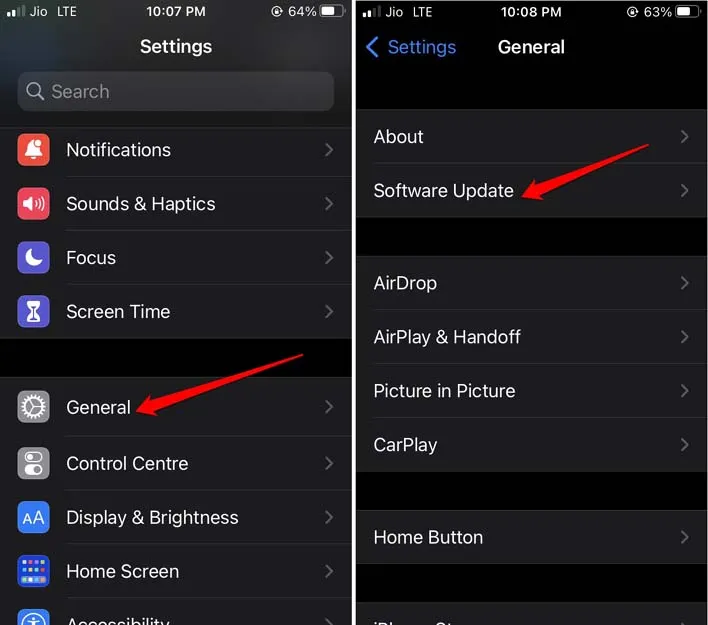
- Hvis en opdatering er tilgængelig, skal du vælge Download og installer .
Når opdateringen er fuldført, skal du genstarte din iPhone og kontrollere, om tekstbeskedmeddelelseslyden fungerer korrekt.
2. Undersøg iPhone-højttalerne for skader
Hvis din iPhone for nylig er blevet spildt, kan stødet have kompromitteret højttalerens funktionalitet. Mærker du forvrænget eller uhørlig lyd fra højttalerne?
I sådanne tilfælde, selvom dine lydindstillinger er korrekt justeret, vil en beskadiget højttaler resultere i lydløse meddelelser. Besøg et certificeret Apple-servicecenter for at få hjælp; en tekniker kan reparere højttaleren for dig.
3. Aktiver vibration for tekstbeskeder
Hvis dine ringetoner er indstillet til en lav lydstyrke, vil aktivering af vibrationer for tekstbeskeder hjælpe med at give dig besked om indgående beskeder. Sådan konfigurerer du det:
- Naviger til Indstillinger > Lyd & Haptics .
- Vælg Teksttone > tryk derefter på Vibration .
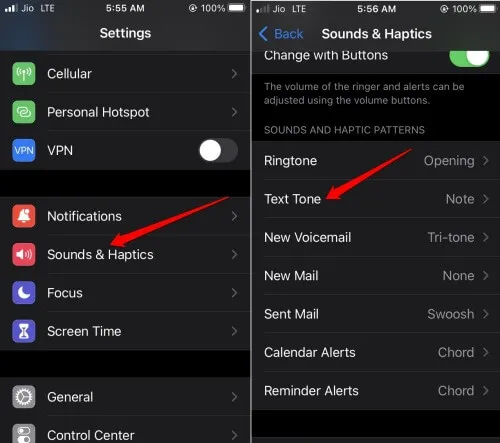
- Vælg et hvilket som helst vibrationsmønster, der er angivet under kategorien Standard .
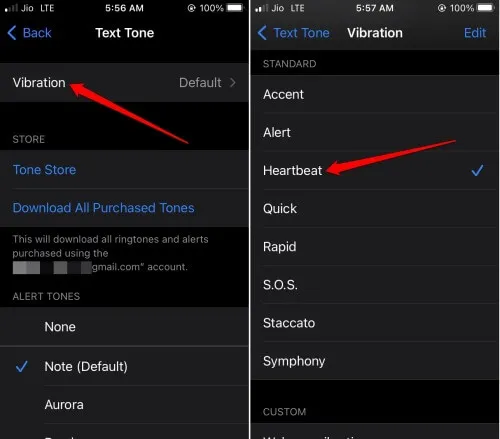
4. Sørg for, at advarsler ikke er skjult for samtaler
Sørg for at deaktivere funktionen Skjul advarsler for alle chats på din iPhone.
- Åbn appen Beskeder.
- Vælg den samtale, hvor advarsler er skjult.
- Når tråden åbner, skal du trykke på navnet på kontakten.
- Find indstillingen Skjul advarsler , og slå den fra.
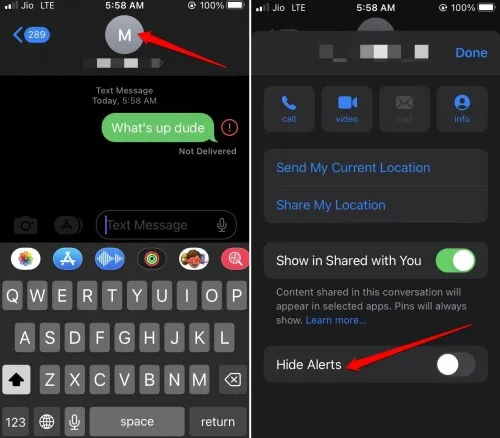
5. Juster indstillinger for skyderen for ringetonelydstyrke
- Åbn Indstillinger > naviger til Sound & Haptics .
- Find lydstyrkeskyderen under Ringetone og alarmlydstyrke, og skub til højre for at øge den.
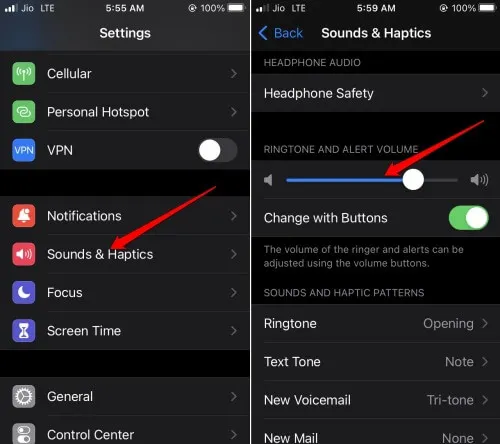
6. Hvidliste appen Beskeder i fokustilstand
- Gå til Indstillinger > Fokus .
- Vælg en fokusprofil, du ønsker at ændre.

- Tryk nu på Apps .
- Sørg for, at der er et flueben ud for Lydløs meddelelser fra .
- Fravælg appen Beskeder ved at trykke på dens ikon. Du kan også fravælge andre apps, hvorfra du vil modtage meddelelser, mens fokustilstand er aktiv.

- Tryk på Tilbage for at gemme dine ændringer.
7. Aktiver SMS-tone på din iPhone
Det er afgørende at verificere, at der er indstillet en standardtone for de indgående tekstbeskeder.
- Naviger til Indstillinger > Lyd & Haptics .
- Under Lyd og haptiske mønstre skal du vælge Teksttone .
- Vælg en alarmtone fra de tilgængelige muligheder.

8. Slå Mute fra på din iPhone
Din iPhone er udstyret med en fysisk mute-knap, der kan deaktivere lyden. Selvom dette er en praktisk funktion, vil det forhindre dig i at høre SMS-advarsler, hvis du har den i lydløs tilstand.
Slå mute-kontakten til for at slå lyden til. Du vil se en meddelelse om “Silent Mode Off” på skærmen.
Konklusion
Manglende afgørende tekstbeskeder kan påvirke din produktivitet markant. Det er vigtigt at opretholde åbne kommunikationslinjer med kolleger. Udnyt disse fejlfindingstip fra denne vejledning til at løse problemerne med tekstmeddelelsesmeddelelseslyd på din iPhone.
Skriv et svar